win11怎么更改电源计划 win11电源计划设置方法
更新时间:2023-04-17 21:04:21作者:jzjob
随着win11系统的上线,许多用户可能会遇到一些新的操作问题。其中,电源计划的更改是常见的需求。如果你在使用WIN11时想要更改电源计划,其实只需要几个简单的步骤即可。下面,大家就跟着小编一起,来学习一下win11电源计划的设置方法吧!
具体方法:
1.打开搜索窗口,搜索“控制面板”,打开控制面板。
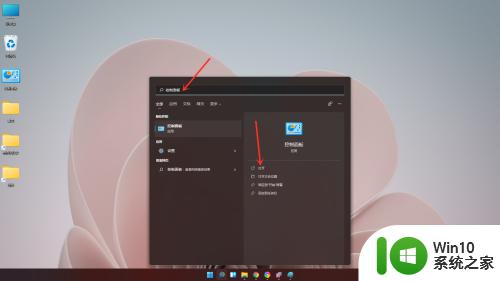
2.点击【硬件和声音】。
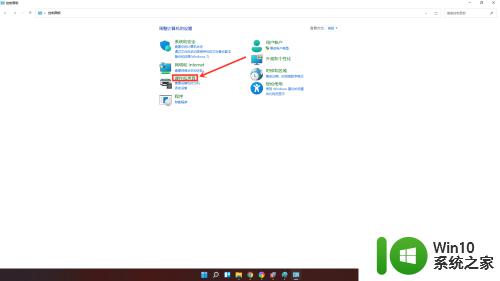
3.点击”电源选项“下面的”选择电源计划“。
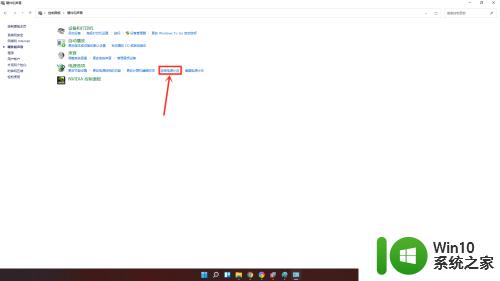
4.勾选需要设置的电源计划,例如点击【显示附加计划】。然后勾选【高性能】。
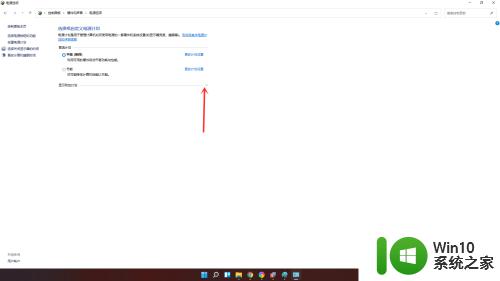
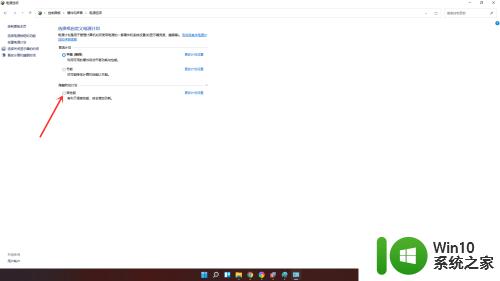
5.电源计划切换为高性能模式,设置完成。
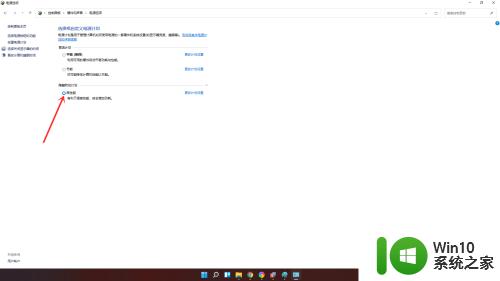
以上就是win11更改电源计划的全部内容,有遇到相同问题的用户可参考本文中介绍的步骤来进行修复,希望能够对大家有所帮助。
win11怎么更改电源计划 win11电源计划设置方法相关教程
- win11电源计划设置为高性能设置方法 win11电源计划设置为高性能的步骤
- 如何在win11中定制电源计划方案 win11电源管理设置与调整
- win11怎么设置电源计划 win11电源管理在哪
- win11快速切换电源计划的两种方法 win11怎么样快速切换电源计划
- 如何在Win11系统中设置电源计划为高性能模式 Win11电脑如何调整电源设置以获得更高的性能
- win11退出预览体验计划设置方法 win11退出预览计划步骤
- win11加入预览体验计划的方法 win11怎么加入预览体验计划
- 获取win11预览版体验计划的方法 怎么加入win11预览体验计划
- win11退出beta预览计划 Win11如何退出预览体验计划
- win11电源设置无法打开处理方法 win11电源设置打不开怎么办
- 退出Windows11预览体验计划的步骤 如何退出Win11预览版体验计划
- Win11预览体验计划无法选择渠道的处理教程 Win11预览体验计划渠道选择失败怎么办
- win11系统启动explorer.exe无响应怎么解决 Win11系统启动时explorer.exe停止工作如何处理
- win11显卡控制面板不见了如何找回 win11显卡控制面板丢失怎么办
- win11安卓子系统更新到1.8.32836.0版本 可以调用gpu独立显卡 Win11安卓子系统1.8.32836.0版本GPU独立显卡支持
- Win11电脑中服务器时间与本地时间不一致如何处理 Win11电脑服务器时间与本地时间不同怎么办
win11系统教程推荐
- 1 win11安卓子系统更新到1.8.32836.0版本 可以调用gpu独立显卡 Win11安卓子系统1.8.32836.0版本GPU独立显卡支持
- 2 Win11电脑中服务器时间与本地时间不一致如何处理 Win11电脑服务器时间与本地时间不同怎么办
- 3 win11系统禁用笔记本自带键盘的有效方法 如何在win11系统下禁用笔记本自带键盘
- 4 升级Win11 22000.588时提示“不满足系统要求”如何解决 Win11 22000.588系统要求不满足怎么办
- 5 预览体验计划win11更新不了如何解决 Win11更新失败怎么办
- 6 Win11系统蓝屏显示你的电脑遇到问题需要重新启动如何解决 Win11系统蓝屏显示如何定位和解决问题
- 7 win11自动修复提示无法修复你的电脑srttrail.txt如何解决 Win11自动修复提示srttrail.txt无法修复解决方法
- 8 开启tpm还是显示不支持win11系统如何解决 如何在不支持Win11系统的设备上开启TPM功能
- 9 华硕笔记本升级win11错误代码0xC1900101或0x80070002的解决方法 华硕笔记本win11升级失败解决方法
- 10 win11玩游戏老是弹出输入法解决方法 Win11玩游戏输入法弹出怎么办
win11系统推荐
- 1 win11系统下载纯净版iso镜像文件
- 2 windows11正式版安装包下载地址v2023.10
- 3 windows11中文版下载地址v2023.08
- 4 win11预览版2023.08中文iso镜像下载v2023.08
- 5 windows11 2023.07 beta版iso镜像下载v2023.07
- 6 windows11 2023.06正式版iso镜像下载v2023.06
- 7 win11安卓子系统Windows Subsystem For Android离线下载
- 8 游戏专用Ghost win11 64位智能装机版
- 9 中关村win11 64位中文版镜像
- 10 戴尔笔记本专用win11 64位 最新官方版